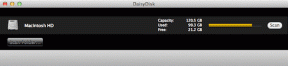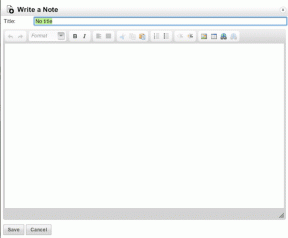11 labākie OnePlus 6 kameru padomi un triki, kas jums jāzina
Miscellanea / / December 02, 2021
OnePlus 6 — kā saka, viss ir atkarīgs no ātruma. Tomēr tas nav vienīgais faktors, kas nosaka tālruņa likteni. Ja man jautā, kamerai ir ļoti svarīga loma, vairāk nekā mēs vēlētos ticēt. Patiesībā šajās dienās kamera var padarīt vai sabojāt visu viedtālruņa pieredzi.

To sakot, jaunajam OnePlus 6 ir lieliskas kameras specifikācijas. Zem pārsega OnePlus 6 slēpj daudz programmatūras, un lieki piebilst, ka tie palīdz pilnveidot jau tā perfektos attēlus.
Izklausās interesanti? Nu, pārbaudīsim tos!
1. Spēlējiet ar Bokeh formām
Līdzās apbrīnojamajam portreta režīmam OnePlus 6 ļauj spēlēt arī ar bokeh formām. Ja rāmī ir gaismas avots, varat pielāgot gaismas formu dažādām citām formām.


Dodieties uz portreta režīmu, augšējā kreisajā stūrī pieskarieties ikonai Bokeh un atlasiet vienu no formām. Jūs nevarēsit redzēt efektus reāllaikā, taču, kad attēls ir apstrādāts, tie maģiskie bokeh elementi būs tieši tur.
2. Izvēlieties spilgtu fonu portretiem
Portretu fotografēšana var būt sarežģīta lieta. Ja neesat piesardzīgs, jūs varat iegūt fotogrāfiju, kurā nav reālas atšķirības starp fonu un priekšplānu. Tāpēc laba ideja ir izvēlēties spilgtu un krāsainu fonu. Tas palīdz objektam izcelties no fona, lai skatītāja uzmanība tiktu nekavējoties pievērsta objektam.

OnePlus 6 mēģina radīt lauka dziļumu, izmantojot programmatūras apstrādi. Lai gan tas veic pienācīgu darbu, izsekojot cilvēka matu kontūrām, tas nevar aizmiglot objektus ar izplūdušām apmalēm vai lidojošus matus.
Tāpēc kadra kadrēšanas laikā palieciet prom no objektiem ar trakām robežām. Jums var nepatikt pusceptās malas izplūdumi.
3. Saglabājiet parastos fotoattēlus
Īpašība, kas man visvairāk patīk OnePlus 6, ir tā dubultā fotoattēlu funkcija. Šī lieliskā funkcija ļauj saglabāt divas dažādas viena un tā paša fotoattēla versijas. Tāpēc katram gadījumam, ja aizmiglojums nav ideāls, varat atgriezties pie galerijas rezerves kopijas.


Lai iespējotu opciju, dodieties uz Iestatījumi, ritiniet uz leju un pārslēdziet slēdzi uz Saglabājiet parasto fotoattēlu. No šī brīža tālrunis saglabās divas viena un tā paša attēla versijas — vienu ar bokeh režīmu un parasto. Ņemot vērā OnePlus 6 lielo krātuves apjomu, šī ir pārsteidzoša funkcija.
4. Atdaliet fokusa punktu un ekspozīcijas punktu
OnePlus 6 Pro režīms sākotnēji varētu šķist milzīgs. Tomēr neuztraucieties, šī režīma izmantošana nav raķešu zinātne. Foršs Pro režīma triks ir tas, ka tas ļauj nodalīt fokusa punktu un ekspozīciju, uzņemot kadrus. Šis ir lielisks triks, ja vēlaties precīzi noregulēt gaismas daudzumu kadrā, vienlaikus saglabājot fokusu uz objektu.
Ja vēlaties precīzi noregulēt gaismas daudzumu, vienlaikus saglabājot fokusu, atdaliet abus

Vienkārši pieskarieties ekrānam, kas parādīs apvienoto ekspozīcijas un fokusa duetu. Turiet nospiestu fokusa punktu un velciet to uz vietu, kuru uzskatāt par piemērotu.
5. Saglabājiet RAW attēlu
Fotoattēlu saglabāšana JPEG formātā un to vēlāka rediģēšana nedod labākos attēlus. Tāpēc lielākā daļa vadošo tālruņu sniedz iespēju saglabāt RAW attēlus.

Tiem, kas to nezina, RAW attēlu faili tver visus nesaspiestos datus no kameras sensoriem. Lai gan sākotnēji šie attēli var šķist plakani un nepievilcīgi, pareizais rediģēšanas pieskāriens var radīt nevainojamus rezultātus.
Lai iespējotu šo opciju, dodieties uz Pro Mode un pieskarieties RAW ikonai, lai to iespējotu.
6. Saglabājiet savus pielāgotos sākotnējos iestatījumus
Dažiem parastajiem vakara kadriem man ir ieradums izmantot dažus īpašus ISO, ekspozīcijas un baltā balansa iestatījumus. OnePlus 6 man patīk tas, ka tas ļauj man saglabāt līdz diviem pielāgotiem sākotnējiem iestatījumiem profesionālajā režīmā. Mini produktivitātes uzlaušana, ja man jautājat.

Lai saglabātu iestatījumus, dodieties uz Pro Mode un pieskarieties C pogu apakšējā kreisajā stūrī. Tagad pielāgojiet attēla iestatījumus un pieskarieties pogai Saglabāt. Vienkārši, redzi!
7. Līdzsvaro attēla kompozīciju ar zelta attiecību
Zelta attiecība ir viena no visvairāk svarīgi fotografēšanas pamati. Četras līnijas palīdz sasniegt labāku attēla kompozīciju, pievēršot skatītāja uzmanību interesējošajam punktam, vienlaikus ļaujot acīm dabiski plūst cauri pilnajam attēlam.


Lai savā OnePlus 6 iespējotu Golden Ratio, dodieties uz izvēlni Iestatījumi, pieskarieties Režģis un izvēlieties trešo opciju.
8. Bloķējiet ekspozīciju un fokusu
Ja ierakstāt video, kur gaismas apstākļi bieži mainās, vislabākais variants būtu AE/AF bloķēšana. Tas bloķē ekspozīcijas līmeņus un fokusa punktu, lai spilgtums saglabātos vienmērīgs visā videoklipā.

Lai to izdarītu, ilgi pieskarieties skatu meklētājam, līdz tiek parādīts AE/AF bloķēšanas ziņojums.
9. Apgrieziet videoklipu, lai ātri iegūtu īstās lietas
Ar savu apbrīnojamo spēju ierakstīt kadrus ar ātrumu 480 kadri sekundē, OnePlus 6 lēnas kustības režīms var ierakstīt pārsteidzošus videoklipus (jūs to pareizi uzminējāt) palēninājumā. Taču vienas minūtes palēninātas kustības video var būt diezgan smags, un nav jēgas saglabāt pilnu video. Tādējādi loģiska iespēja ir apgriezt video un pielāgot lēnas darbības daļu.
Vienas minūtes palēninātas kustības video var būt diezgan smags, un nav jēgas saglabāt pilnu video

Lai to izdarītu, atveriet videoklipu, pielāgojiet sākuma un beigu punktus un pieskarieties opcijai Apgriezt video.
Tajā pašā laikā mainiet daļu, kurā patiešām vēlaties, lai klips krasi palēninātos. Kad tas ir izdarīts, saglabājiet videoklipu. Tādā veidā jūs iegūtu īsu un izteiksmīgu kadru.
10. Uzņemiet un rediģējiet palēninātas kustības video
Ja man jautājat, klusam palēninātam videoklipam nav nekādas jēgas. Par laimi, iebūvētais rediģēšanas komplekts ļauj videoklipiem pievienot nepieciešamo skaņdarbu. Tam ir virkne mūzikas toņu, ko varat izmantot atbilstoši sava klipa tēmai. No jautras mūzikas līdz vēsiem elektroniskiem toņiem — tas ir viss.

Viss, kas jums jādara, ir atvērt videoklipu galerijā, pieskarieties ikonai Rediģēt un apakšējā labajā stūrī atlasiet ikonu Mūzika. Izvēlieties mūziku un saglabājiet to, tas arī viss!
Svarīga piezīme: pārliecinieties, vai esat apgriezis videoklipu atbilstoši savām vēlmēm un saglabājis to. Tikai tad būs pieejama iespēja to tālāk rediģēt.
11. Pārslēdzieties uz standarta video formātu
OnePlus 6 arī ļauj pārslēgties uz standarta 240 kadri/s palēninātas kustības režīmu (pie 1080p). Pieskarieties skatu meklētājam, un augšējā reklāmkarogā jums būs pieejama pārslēgšanas iespēja.


Noklikšķiniet prom!
Paņemiet tālruni un somu, dodieties ārā un izmantojiet visas OnePlus 6 kameras iespējas!
Lai gan šim tālrunim ir arī portreta režīms pašbildēm, tas vēl nav pieejams. Uzņēmums ir apstiprinājis, ka pašbildes portreta opcija tiks veikta, izmantojot OTA atjauninājumu tuvāko dienu laikā.